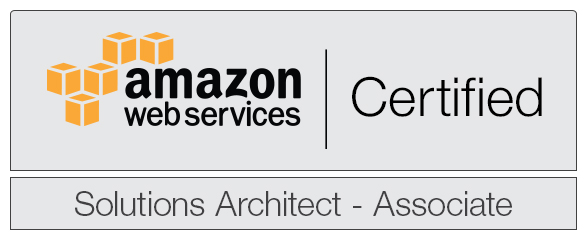Qiita風ナレッジ共有ツール Knowledge
「情報共有」ってなかなか難しいですよね。
プロジェクトに直接関係する内容なんかであれば、各プロジェクトごとの Redmine や Backlog で共有できると思いますが、特定のプロジェクトに依存しないナレッジやTipsのようなものは保管はされても誰にも参照されず、そのまま埋もれていく… となってしまいがち。
でもそれだともったいないので、あらためてナレッジ共有の場(ツール)を用意したいね、という話を会社の人としていました。
そんな中、Knowledge というツールが導入候補に挙がり、とりあえず動かしてみようということで、「動く」までの手順をまとめておきます。
つまり、只のインストール手順です (`・ω・´)キリッ
Knowledge は Javaで開発されており、ありがたいことにGitHub上で公開されているオープンソースです。
https://github.com/support-project/knowledge/releases
最新版(2016年9月10日時点)は v1.5.0 のようですね。これを CentOS 6 で動かしたいと思います。
1. Java 8 をインストール
Knowledge を動かすためには、Java 8 と Tomcat 8 以上が必要です。
|
1 |
$sudo yum install java-1.8.0-openjdk |
Java の別バージョンが既にインストールされていると Java 8 が動かないので、切り替えます。
|
1 2 3 4 |
$sudo rm /usr/bin/java $sudo ln -s /usr/bin/java8 /usr/bin/java $java -version openjdk version "1.8.0_101" |
新しくインストールしたバージョンが表示されればOKです。
2. Tomcat 8 をインストール
http://tomcat.apache.org/download-80.cgi
上記から Tomcat 8.5 をダウンロードしてインストールします。このときにTomcat実行用ユーザも作成しておきます。
|
1 2 3 4 5 6 |
$sudo useradd tomcat $wget http://ftp.tsukuba.wide.ad.jp/software/apache/tomcat/tomcat-8/v8.5.4/bin/apache-tomcat-8.5.4.tar.gz $tar -xzvf apache-tomcat-8.5.4.tar.gz $sudo mkdir /opt/apache-tomcat $sudo mv apache-tomcat-8.5.4 /opt/apache-tomcat $sudo chown -R tomcat:tomcat /opt/apache-tomcat |
次に環境変数を設定します。
|
1 2 3 4 5 6 |
$sudo cp /etc/profile /etc/profile_yyyymmdd $sudo vi /etc/profile # 以下を末尾に追記 JRE_HOME=/usr/java/default CATALINA_HOME=/opt/apache-tomcat/apache-tomcat-8.5.4 export JRE_HOME CATALINA_HOME |
設定を反映させます。
|
1 |
$source /etc/profile |
そして、Tomcat 自動起動用のスクリプトをセットします。この起動用スクリプトは以下のページからお借りしました m(_ _)m
http://homepage1.nifty.com/y-osumi/works/code/tomcat7/
|
1 |
$sudo vi /etc/init.d/tomcat |
|
1 2 3 4 5 6 7 8 9 10 11 12 13 14 15 16 17 18 19 20 21 22 23 24 25 26 27 28 29 30 31 32 33 34 35 36 37 38 39 40 41 42 43 44 45 46 47 48 49 50 51 52 53 54 55 56 57 58 59 60 61 62 63 64 65 66 67 68 69 70 71 72 73 74 |
#!/bin/bash # # Startup script for the Tomcat Servlet Container # # chkconfig: 2345 35 65 # description: Tomcat is the servlet container that is used in the official \ # Reference Implementation for the Java Servlet and JavaServer \ # Pages technologies TOMCAT_USER=tomcat CATALINA_HOME=/opt/apache-tomcat/apache-tomcat-8.5.4 . /etc/rc.d/init.d/functions prog=tomcat start() { echo -n $"Starting $prog: " daemon --user $TOMCAT_USER $CATALINA_HOME/bin/startup.sh > /dev/null RETVAL=$? if [ $RETVAL -eq 0 ]; then echo_success else echo_failure fi echo [ $RETVAL = 0 ] && touch /var/lock/subsys/$prog return $RETVAL } stop() { echo -n $"Stopping $prog: " daemon --user $TOMCAT_USER $CATALINA_HOME/bin/shutdown.sh > /dev/null RETVAL=$? if [ $RETVAL -eq 0 ]; then echo_success else echo_failure fi echo [ $RETVAL = 0 ] && rm -f /var/lock/subsys/$prog return $RETVAL } # See how we were called. case "$1" in start) start ;; stop) stop ;; restart) stop start ;; status) INSTANCES=`ps --columns 512 -aef|grep java|grep tomcat|grep org.apache.catalina.startup.Bootstrap|wc -l` if [ $INSTANCES -eq 0 ]; then echo $prog is stopped RETVAL=3 else if [ $INSTANCES -eq 1 ]; then echo $prog is running 1 instance... else echo $prog is running $INSTANCES instances... fi RETVAL=0 fi ;; *) echo $"Usage: $prog {start|stop|restart|status|help}" exit 1 esac exit $RETVAL |
実行権限を付与してサービスに登録します。
|
1 2 |
$sudo chmod +x /etc/init.d/tomcat $sudo chkconfig --add tomcat |
3. Apache をインストールして Tomcat と連携
2. までの設定で、あとは knowledge の warファイルをセットすれば動きます。ただ、デフォルトだと 8080ポートで接続しにいきます。今回は 80ポートで接続できるようにしたかったので、Apache をプロキシとして経由させます。
|
1 |
$sudo yum install httpd |
インストール完了後、プロキシ設定を記述します(Apache側)
|
1 2 3 4 5 |
$sudo vi /etc/httpd/conf.d/httpd-proxy.conf # 以下を記述 <Location /knowledge> http://(接続したいIP or ドメイン)/knowledge ProxyPass ajp://localhost:8009/knowledge </Location> |
続いて、Tomcat側でもプロキシ設定を記述します(Tomcat側)
|
1 2 3 4 5 6 7 8 9 |
$sudo cp /opt/apache-tomcat/apache-tomcat-8.5.4/conf/server.xml /opt/apache-tomcat/apache-tomcat-8.5.4/conf/server.xml_yyyymmdd $sudo vi /opt/apache-tomcat/apache-tomcat-8.5.4/conf/server.xml # 以下のように編集 <!-- Apache - Tomcat 連携用 <Connector port="8080" protocol="HTTP/1.1" connectionTimeout="20000" redirectPort="8443" /> --> <Connector port="8009" protocol="AJP/1.3" redirectPort="8443" /> |
以上で設定は完了です。80ポートで Knowledge に接続できるようになるはずです。
4. Knowledge を起動
あとは、Knowledge の warファイルを配置するだけです。
|
1 2 3 4 5 |
$wget https://github.com/support-project/knowledge/releases/download/v1.5.0/knowledge.war $sudo mv knowledge.war /opt/apache-tomcat/apache-tomcat-8.5.4/webapps $sudo chkconfig httpd on $sudo service httpd start $sudo service tomcat start |
http://(接続したいIP or ドメイン)/knowledge にアクセスして以下のような画面が表示されればOKです。
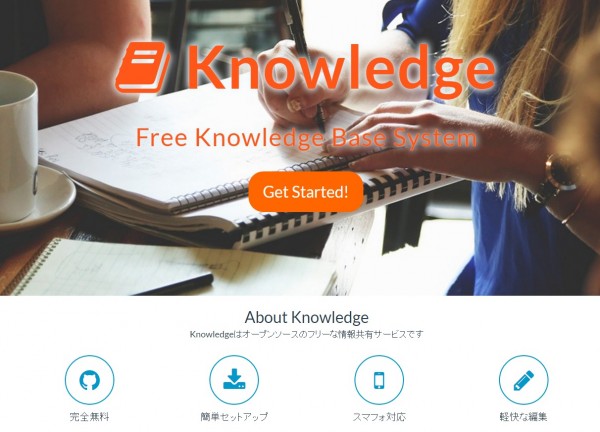
初期設定をして一部の人で試用しているところですが、Qiitaのように気軽に投稿や編集ができ、通知を飛ばしたりコメントを付けたり、コード表記もできたりするので良いツールになるかもしれません。ただ、冒頭の「情報共有」は良いツールを用意するだけでは改善しないと思うので、導入/運用時の仕組みづくりも合わせて検討していきたいですね~。
こちらのらくがきもどうぞ。
関連記事
-
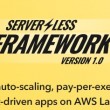
-
Serverless Framework を使えばサーバレス開発がもっと楽しくなりそう
前回、AWS Lambda を使って LINE の Bot を作ってみましたが、実は正直、L

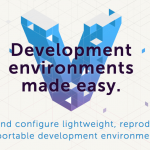
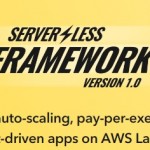
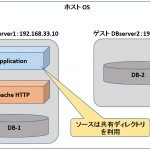






 Kazu (カズ) です。
87年生まれです。
ベトナムのホーチミン市に1年ちょっと駐在して本帰国、かと思いきや今度はベトナムのダナン市に駐在することになりました。
ITシステムなお仕事をしています。
ベトナムが初めての海外。いろいろびびりまくってます。
ガイコツの被り物をしてますが、中身も大して違いはありません。
本ブログはぼちぼち更新していきます。
Kazu (カズ) です。
87年生まれです。
ベトナムのホーチミン市に1年ちょっと駐在して本帰国、かと思いきや今度はベトナムのダナン市に駐在することになりました。
ITシステムなお仕事をしています。
ベトナムが初めての海外。いろいろびびりまくってます。
ガイコツの被り物をしてますが、中身も大して違いはありません。
本ブログはぼちぼち更新していきます。